Google lanzó el servicio Meet en 2017 como una alternativa empresarial a su servicio de chat Hangouts. Inicialmente, disponible solo para las cuentas comerciales; más tarde, se lanzó de forma gratuita para todos los que tenían una cuenta de Google durante el bloqueo.
Aunque se lanzó para todos, su función de grabación de pantalla incorporada no lo fue. Todavía solo está disponible para cuentas de Google Workspace, un servicio premium proporcionado por Google para cuentas comerciales.
Las grabadoras de reuniones de Google que se mencionan a continuación son herramientas de terceros para ayudarlo a capturar sus sesiones de reunión sin barreras. Puede capturar sus sesiones de reunión con audio interno y externo y sin el permiso del anfitrión.
Aunque no necesita el permiso del anfitrión para grabar sus reuniones, tenga en cuenta que estas grabaciones pueden estar sujetas a reclamos de derechos de autor e infracciones de privacidad.
Algunos de los factores que hemos considerado para crear esta lista son:
- Experiencia de usuario,
- Fácil de usar,
- Políticas de precios,
- Atención al cliente y
- Valoraciones y reseñas de productos de plataformas de reseñas creíbles como G2, Capterra y Crozdesk.
¡Ahora vamos a ver las grabadoras de pantalla!
OBS (software abierto de emisoras)
Open Broadcaster Software (OBS) es básicamente una herramienta de transmisión en vivo que también viene con una opción de grabación de pantalla. La herramienta es completamente gratuita y viene con muchas funciones adicionales. Además de grabar sus reuniones en línea, también puede usarlo para editar videos. Está disponible para descargar en tres versiones:Windows, Mac OS y Linux.
Características clave de OBS
- Grabación multipantalla,
- Editor de video incorporado,
- Grabación de video ilimitada
- Grabar audio interno y externo
- Captura de pantalla
- Subida a YouTube
- Acceso móvil de grabaciones
Compatibilidad
Es compatible con todas las principales plataformas
- Windows Vista, 7 y superior,
- Mac OS 10.13 + y
- Linux
Precio
Es completamente gratis.
Reseñas
- Calificación G2:4,6 (77 reseñas)
- Calificación de Capterra:4,6 (631 reseñas)
Desventajas
- Se necesita esfuerzo para configurarlo
- Necesita una curva de aprendizaje
- A veces puede sobrecargar su sistema
- Sin almacenamiento en la nube
Reproductor QuickTime
El reproductor QuickTime es nativo de los dispositivos Mac. Es básicamente un reproductor de video que también funciona como grabador de pantalla. Además de reproducir videos y grabar pantallas, también lo ayuda a editar videos con su editor de video incorporado.
QuickTime es de uso completamente gratuito si posee un dispositivo Apple. Pero hay un inconveniente importante en este software para grabar reuniones en línea:solo puede grabar audio externo. Pero puede superar este inconveniente grabando sus reuniones en el altavoz (sin usar auriculares).
Funciones clave de QuickTime
- Grabación de pantalla
- Captura de pantalla
- Edición de vídeo
- Portabilidad multidispositivo
Compatibilidad
Es compatible con todos los dispositivos Apple:Mac, iPhone, iPad y iPod (pantalla táctil).
Precio
Es completamente gratis.
Desventaja
- No puedo grabar el audio interno
- Sin almacenamiento en la nube
Vmaker
Vmaker es uno de los grabadores de pantalla más asequibles y eficientes disponibles en el mercado, ya que le permite grabar, editar y compartir sus videos de forma gratuita.
No se agregan marcas de agua y puede grabar su audio interno y externo.
Puede almacenar todas sus grabaciones en la nube, lo que le facilita enormemente compartir su grabación con solo un enlace.
Lo más destacado de Vmaker, además de sus capacidades de grabación y edición, es su plan Lite que le permite grabar reuniones gratis de por vida.
Leer:¿Cómo grabar Google Meet sin permiso?
Características clave de Vmaker
Funciones gratuitas
- Grabación de pantalla y cámara web
- Editor de video incorporado
- Resolución de grabación de 320p
- Grabar audio interno y externo
- Número ilimitado de grabaciones
- Almacenamiento en la nube
- Grabación sin marca de agua
- IU fácil de usar
Funciones de pago
- Grabación 4K HD
- Anotaciones en pantalla
- Funciones de edición de video profesional
- Programador de grabación
- Dimensiones de grabación personalizadas
- Filtros
- Marcos
- Añadir música
- Añadir subtítulos
- Agregar fotos
Compatibilidad
Está disponible para descargar en dos formatos:
- Extensión de Chrome y
- Versión de Mac OS
Precio
- Plan básico:$0,
- Plan inicial:$7 por mes o $84 por año y
- Plan de equipo:$10 por mes o $120 por año
Reseñas
- Calificación G2:4,7 (20 reseñas)
- Calificación de Capterra:4,5 (27 reseñas)
- Puntuación de Crossdesk:90/100
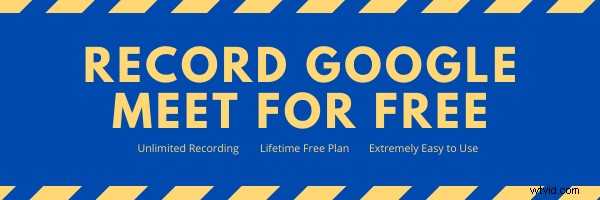
Screencast-O-Matic
Screencast-O-Matic es otra herramienta asequible y fácil de usar que le permite grabar, crear, editar y compartir sus grabaciones sin esfuerzo. Puede usarlo en Windows, Chromebook, Mac, iPhone y iPad. Viene con algunas características geniales como creador de GIF, grabación de pantalla verde, subtítulos y más. Esta herramienta también viene con un plan gratuito que le permite grabar hasta 30 pistas de video.
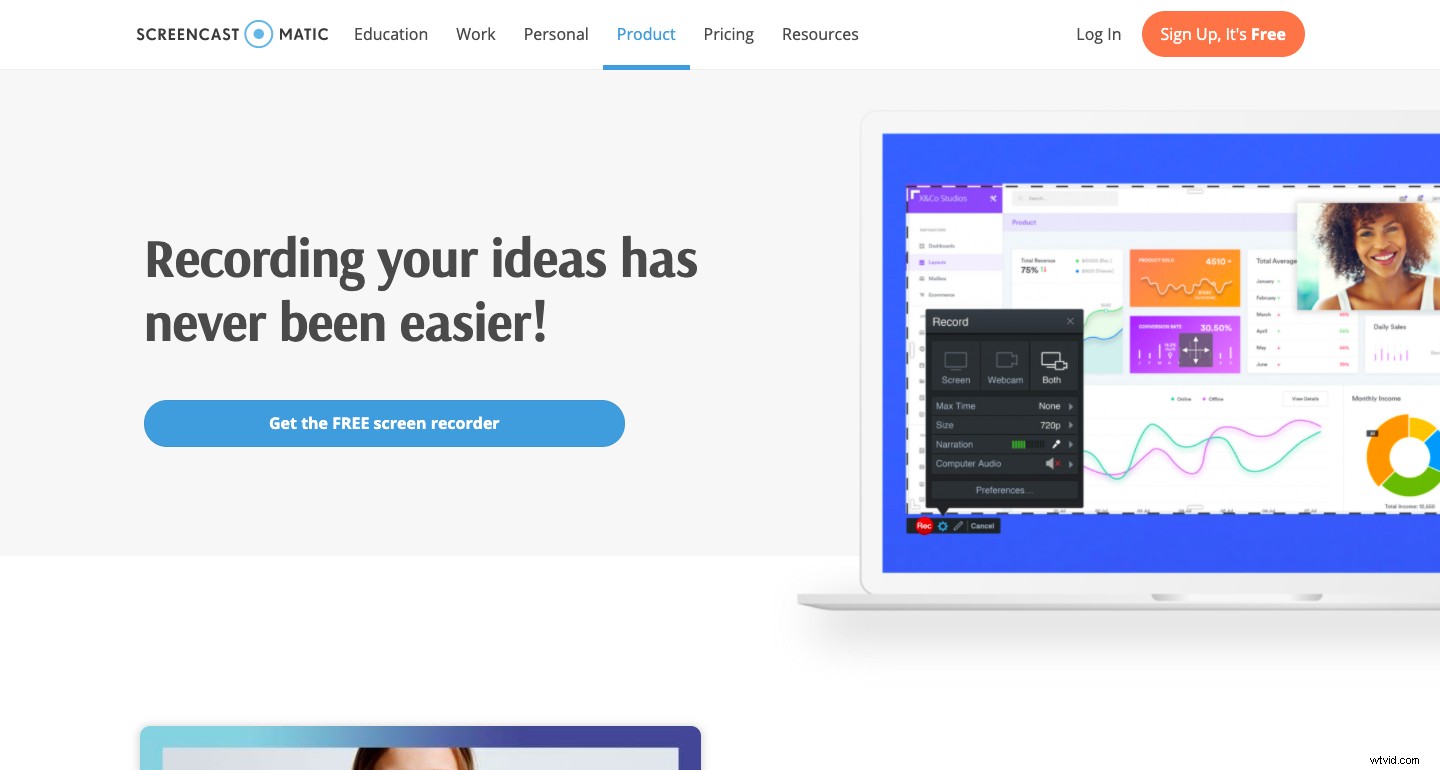
Características clave de Screencast-O-Matic
- Grabación de pantalla y cámara web
- Captura de pantalla
- Subtítulos
- Hacer zoom durante la grabación
- Notas enlazables
- Pistas de audio
- Editor de video incorporado
- Alojamiento de contenido
Compatibilidad
Se ejecuta en PC con Windows, Mac y Chromebook.
Precio
- Plan gratuito:$0
- Plan Deluxe:$4 por mes (pago anual)
- Plan Premier:$5.75 por mes (pago anual)
- Plan de negocios:$5 por usuario por mes (pago anual)
Transmitir en pantalla
A diferencia de otros grabadores de pantalla (excepto Vmaker), Screencastify es una extensión de Chrome. Le permite grabar, editar y compartir videos desde su navegador Chrome. La versión gratuita de Screencastify permite hasta cinco minutos por video. La versión premium tiene un límite de grabación ilimitado. Una vez que termine su grabación, puede guardar sus archivos en su Google Drive o descargarlos en formatos MP4, GIF o MP3.
Características clave de Screencastify
- Gestión de la comunicación,
- Edición de vídeo,
- Compartir archivos,
- Gestión de rotación,
- Subida a YouTube y
- Anotaciones en pantalla
Compatibilidad
Dado que es una extensión de Chrome, se puede usar en todos los dispositivos informáticos desde el navegador Chrome.
Precio
- Registro:Gratis ($0); Ilimitado ($49 por año)
- Editar:Plan gratuito ($0); Plan ilimitado ($49 por año)
- Compartir:Plan gratuito ($0); Plan ilimitado ($99 por año)
Telar
Loom es una aplicación de grabación de pantalla diseñada específicamente para la comunicación en el lugar de trabajo, pero también se puede usar para grabar sus reuniones de Google. Puede grabar, editar y compartir sus videos con facilidad. Una de las mejores cosas de Loom es que te permite comentar y tomar notas en tus grabaciones, lo que te permite saltar rápidamente a las secciones deseadas sin ver toda la grabación.
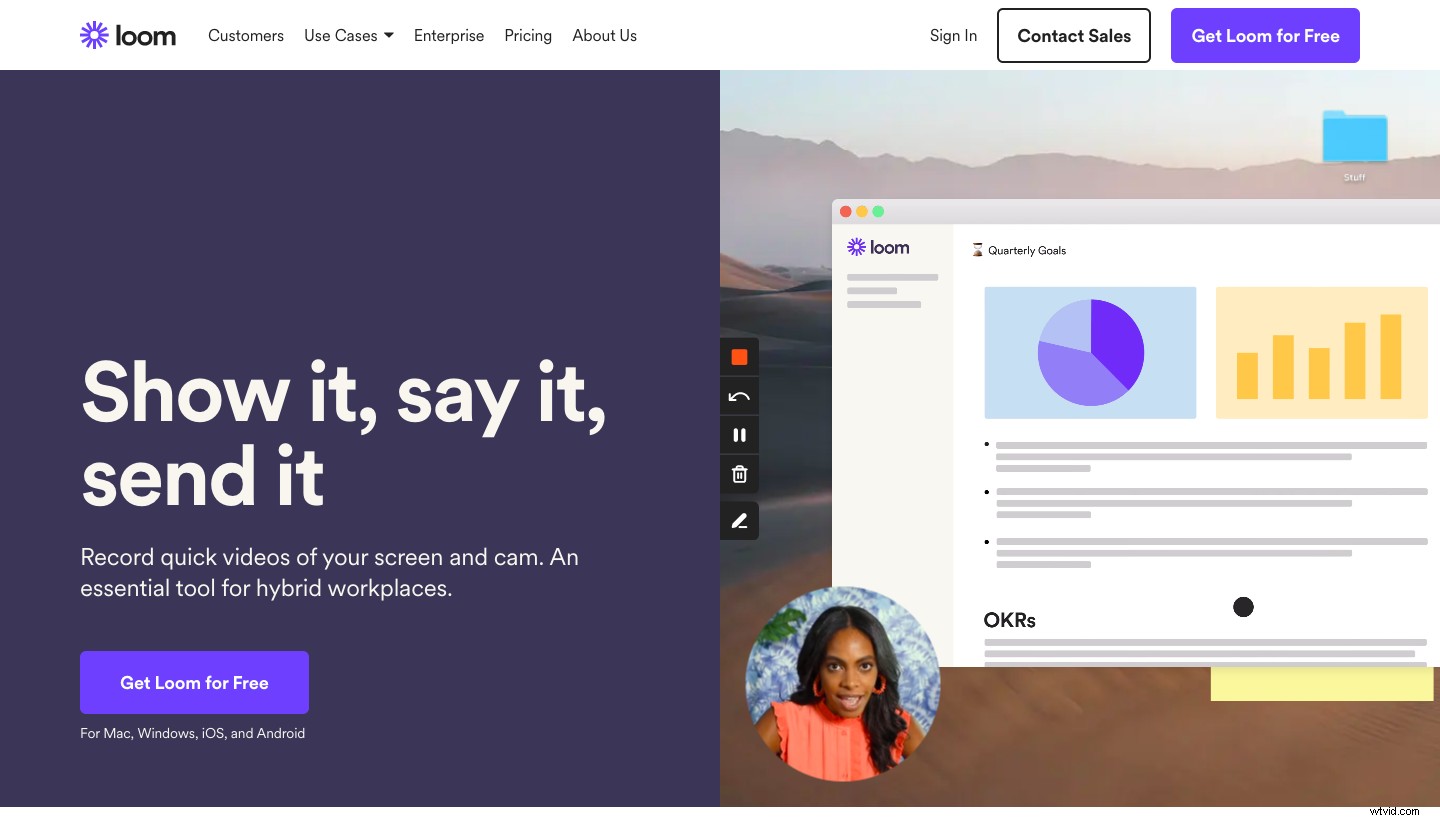
Características clave de Loom
- Editor de video incorporado,
- Marca personalizable,
- Anotaciones en pantalla,
- Análisis de voz a texto,
- Chat en tiempo real,
- Varias herramientas de colaboración,
- Acceso a una biblioteca de archivos multimedia y
- Subible a YouTube directamente
Compatibilidad
Está disponible para descargar en tres formatos:
- Como aplicación de escritorio,
- Como extensión de Chrome y
- Como una aplicación móvil.
Precio
- Plan de inicio:Gratis
- Plan de negocios:$8 por mes (anualmente) y
- Plan empresarial.
Reseñas
- Calificación G2:4,5 (182 reseñas)
- Calificación de Capterra:4,6 (189 reseñas)
Desventajas
- Su plan gratuito viene con un límite de grabación de 5 minutos
Bandicam
Bandicam Screen Recorder es una herramienta de grabación de pantalla para PC. Esta herramienta incluye funciones de edición como dibujo en tiempo real, superposiciones de cámara web, grabación de audio/voz, efectos de clic del mouse y más. Con esta herramienta, puede programar grabaciones para que comiencen automáticamente durante horas específicas una vez que se una a la reunión. Esta herramienta está disponible solo para Windows.
Características clave de Bandicam
- Programador de grabación,
- Efectos de ratón,
- Dibujo en tiempo real en su grabación,
- Graba audio interno y externo,
- Acceso para agregar superposición de cámara web y
- Grabación multipantalla.
Compatibilidad
Disponible solo para Windows
Precios
- Licencia para 1 PC:$39.95
- Licencia para 2 PC:$59.96
- Licencia Bandicut + Bandicam:$60.95
- Número de licencias de actualización:$27,79
Reseñas
- Calificación G2:4,3 (27 reseñas)
- Calificación de Capterra:4,3 (46 reseñas)
- Puntuación de Crossdesk:88/100
Desventajas
- Solo 10 minutos de duración de grabación están disponibles en la versión gratuita
- La versión para Mac y Chrome no está disponible
Lista adicional de herramientas para grabar sesiones de Google Meet
Estas son algunas de las otras grabadoras de pantalla que estuvieron cerca de llegar a la lista:
- Grabador de pantalla iTop
- CompartirX
- Droplr
- Toma pequeña
- VLC
- ApowerRec
- Soapbox
- Hacer clic
- Flashback Pro
Háganos saber si nos hemos perdido alguna otra grabadora de pantalla en los comentarios a continuación, y le echaremos un vistazo.
Leer más :
Los 10 mejores grabadores de pantalla para grabar reuniones de Zoom sin esfuerzo (2021)
La mejor grabadora de PowerPoint para grabar presentaciones con audio
Cómo guardar, ver y compartir reuniones de Zoom de forma gratuita
La guía definitiva para Screen Recorder
